William
編輯人員

註冊時間: 2006-08-04
文章: 57
來自: 等很久資訊室
人氣指數: 149300.29
|
|
離線
|
|
 文章主題: [ RSS Reader ] Maxthon 網頁瀏覽器 文章主題: [ RSS Reader ] Maxthon 網頁瀏覽器 |
 發表於: 星期三 一月 03, 2007 6:55 pm 發表於: 星期三 一月 03, 2007 6:55 pm |
|
如何使用 Maxthon 訂閱 RSS 列表 ?
P.S. Maxthon 是一套 free 的網頁瀏覽軟體(Browser) . 筆者認為比 IE 好用多了 .
不過此篇主要介紹 Maxthon 內的 RSS 功能如何使用 , 其它功能就不多做介紹了 .
- Maxthon 的畫面大致如下 :
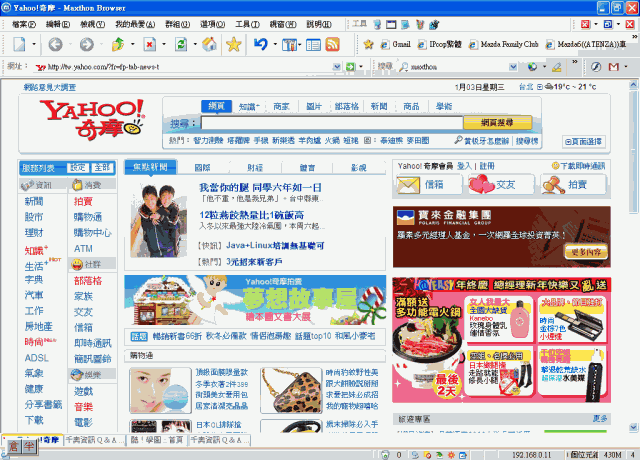
-
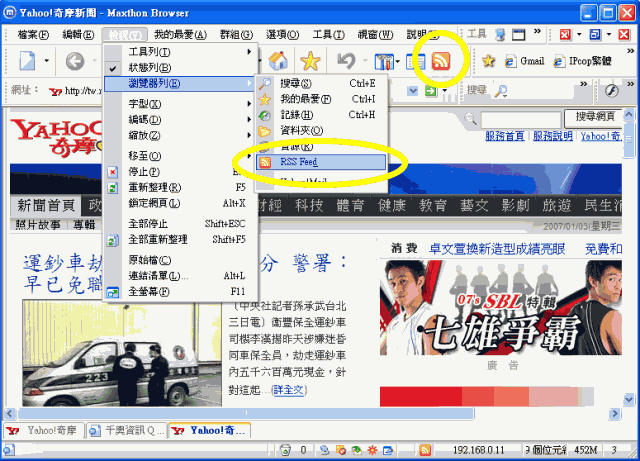
要檢視 Maxthon 中 , RSS 的訂閱狀況 ,
請點選工具列中的 "檢視" => "瀏覽器列" => "RSS Feed" .
或是在工具列中點選 RSS 圖示  , ,
(若您的工具列中 , 沒有 RSS 圖示 , 您可以在工具列空白的地方 , 按滑鼠右鍵 , 自定工具列)
- 點選後 , 畫面中的 "瀏覽器列" 就會跑出來 , 並停在 RSS 區域中
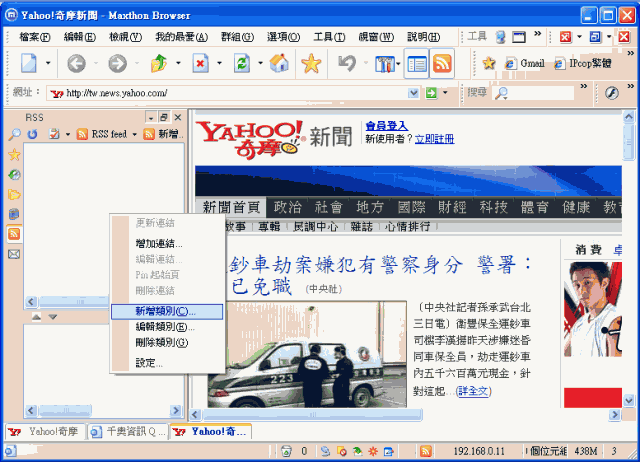
我們要先新增 RSS 類別 , 以便分類管理我們等一下要新增的 RSS 訂閱 ,
請在 "瀏覽器列" 空白的地方 , 按滑鼠右鍵 , 點選 "新增類別" .
- 然後它會跑出如下的小示窗 :
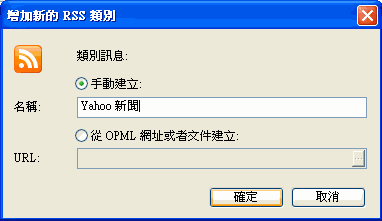
請在名稱欄位輸入您想新增的類別名稱 . 再按下 "確定" 按鈕 .
- 新增好了以後 , 您就可以在瀏覽器列中 , 看到您剛剛新增的 RSS 類別 .
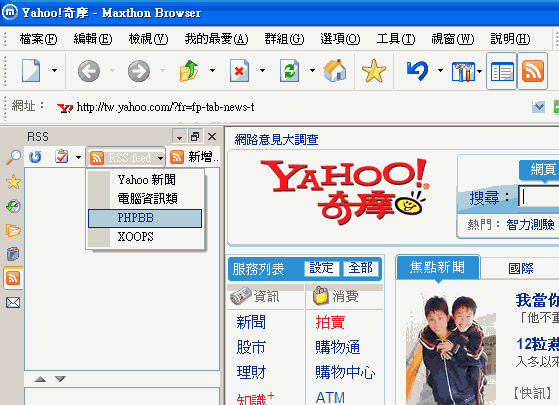
- 再來就要實做 RSS 的訂閱方式了 , 下面將先以 Yahoo 新聞提供的 RSS 訂閱為例 .
請先打開 Yahoo 新聞首頁 http://tw.news.yahoo.com/
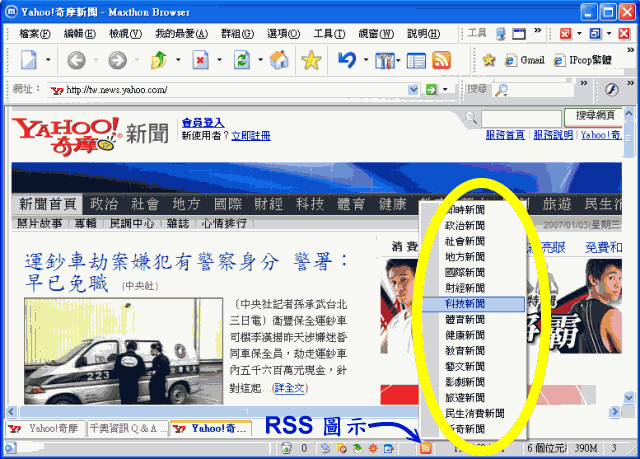
當您開啟的這個網頁有提供 RSS 訂閱時 , 最下方的狀態列上便會出現 RSS 圖示  , ,
當您按下狀態列下的 RSS 圖示  , 它會列出這個網頁有提供哪些內容類別的 RSS 訂閱 . , 它會列出這個網頁有提供哪些內容類別的 RSS 訂閱 .
看您要訂閱哪一個內容類別的 RSS 訂閱 , 您就直接在列表中點選 .
- 例如點選 "科技新聞" , 它會跑出如下的小示窗 :
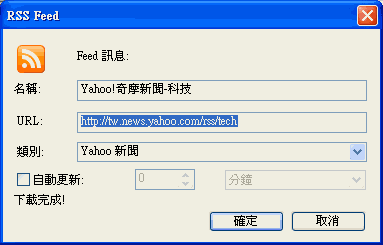
"類別" 的欄位不要忘了選擇您設定的類別哦 !
請按 "確定" 按鈕以確認訂閱 "科技新聞" .
到此步驟 , 就算訂閱完成了 .
- 若要查閱我們所訂閱的 RSS 列表 , 請點選工具列中的 "檢視" => "瀏覽器列" => "RSS Feed" .
或是在工具列中點選 RSS 圖示  , ,
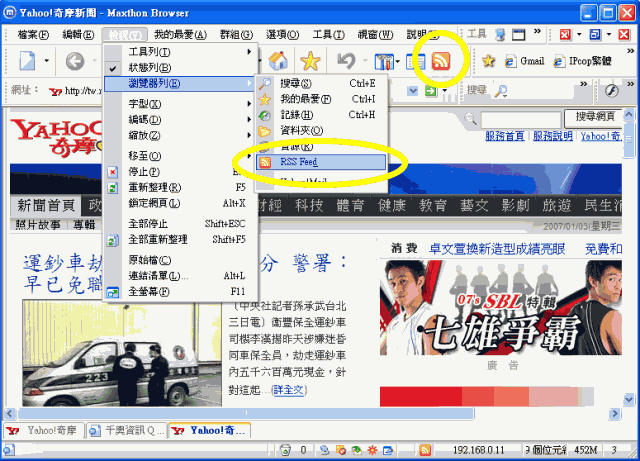
(若您的工具列中 , 沒有 RSS 圖示 , 您可以在工具列空白的地方 , 按滑鼠右鍵 , 自定工具列)
- 叫出瀏覽器列的 RSS 列表後 , 如下圖 :
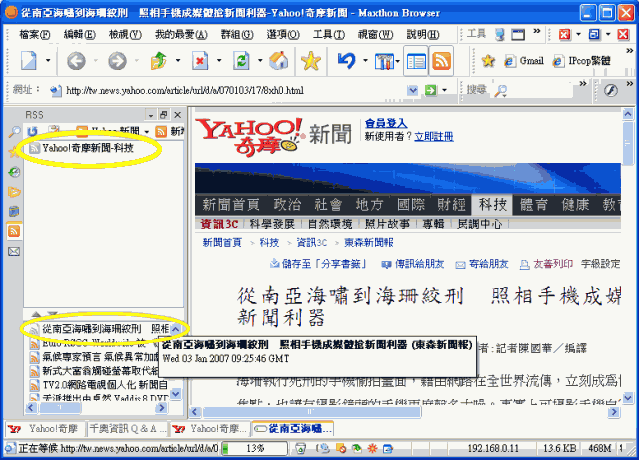
您會看到瀏覽器列分上下兩部份 , 上半部是您訂閱的 RSS 項目 , 下半部是您選擇的項目有哪些新文章 .
也就是說 , 當您點擊上半部的 "Yahoo 奇摩新聞-科技" , 下半部就會列出這科技新聞中 , 有哪些新文章 ,
當您點擊下半部的某一文章標題 , 右方的視窗就會顯這個文章的網頁了 .
- 只有一個訂閱 , 當然感受不到 RSS 訂閱的方便性 , 把您想要的類別都訂閱進來吧 !
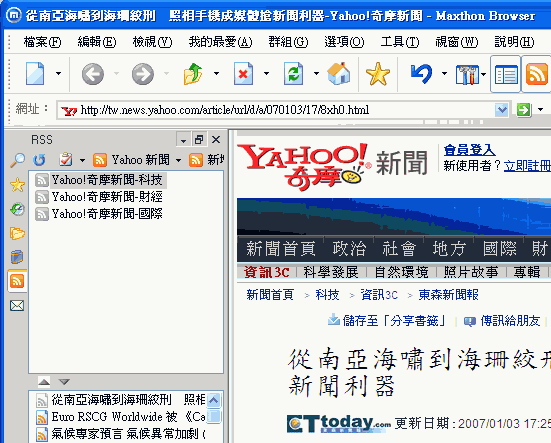
- 當然不是只有 "Yahoo新聞" 有提供 RSS 訂閱 , 現在很多網站都有了.
有的網站提供 RSS 訂閱的方式不大一樣 ,
下面我們就用 "酷學園討論區" 這個相當出名的討論區為例 , 繼續說明如何訂閱 RSS 列表 .
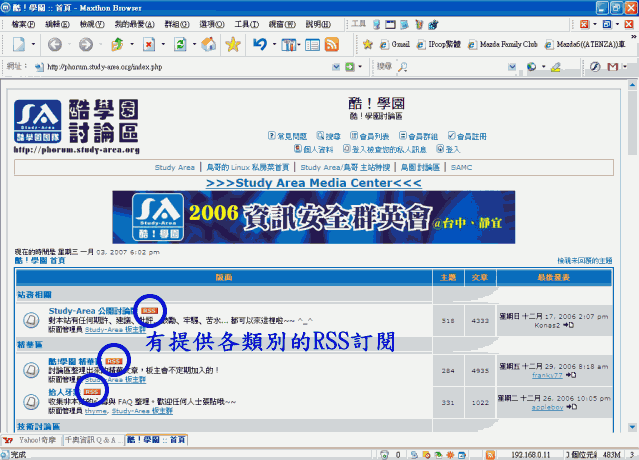
有沒有發現每個 "討論版名稱" 的後面 , 都有一個  按鈕 . 按鈕 .
這就是剛才所提到 : 有的網站提供 RSS 訂閱的方式不大一樣 .
- 如果我們要訂閱 "酷!學園 精華區" 這個討論版的 RSS 列表 ,
那我們就在這個 "討論版名稱" 後面的  按鈕上按滑鼠右鍵 , 點選 "複製捷徑" . 按鈕上按滑鼠右鍵 , 點選 "複製捷徑" .
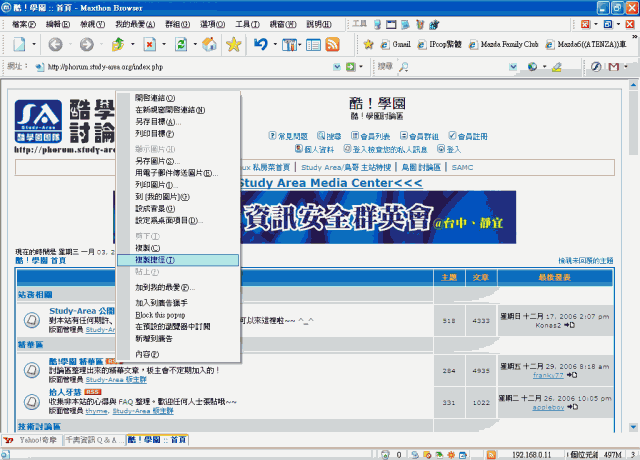
- 然後我們打開瀏覽器列的 RSS 列表 , 按滑鼠右鍵 , 點選 "增加連結" .
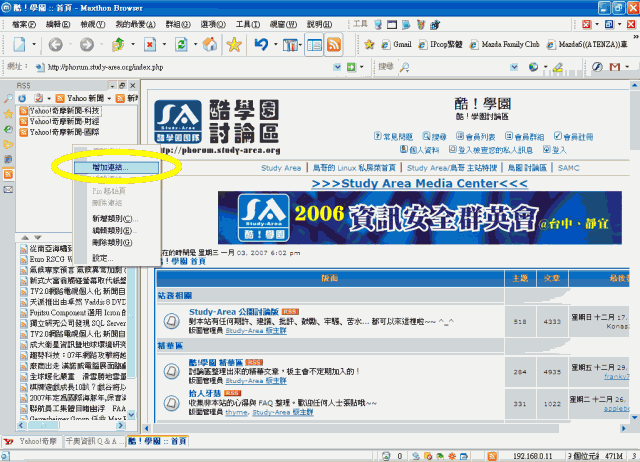
- 它會跑出如下的小視窗 :
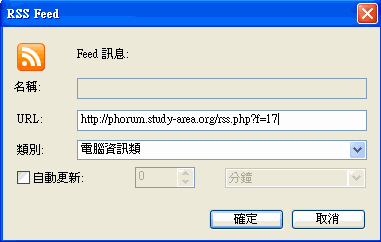
將剛才複製的捷徑貼在 "URL:" 欄位中 , "類別" 欄位選擇之前已自行設定的類別 ,
按下 "確定" 按鈕 , 以確認要訂閱 RSS .
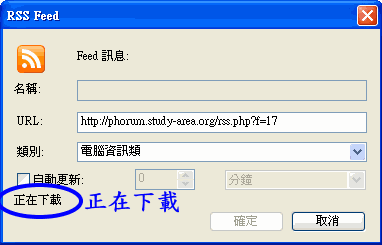
按下 "確定" 後 , 在視窗左下角它會顯示 "正在下載" , "確定" 按鈕此時是反白的 .
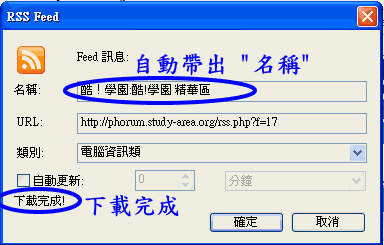
下載完成後 , "名稱" 欄位會自動帶出這個網站給予這個 RSS 訂閱的名稱 .
請再次按下 "確定" 按鈕 , 完成訂閱 .
-
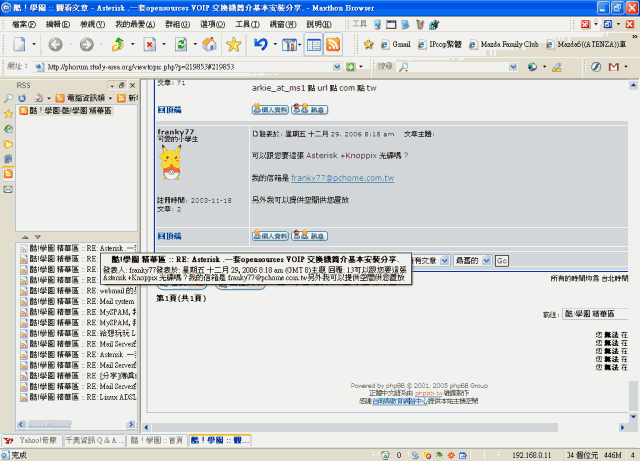
如何 ?
從此以後 , 就不須要再一個站一個站的 , 在這麼多資訊中 , 苦苦尋找自己想要看的新文章 ,
只要打開 Maxthon "瀏覽器列" 中的 RSS , 就可以找到自己想要看的 , 不同類別的新文章了 .
|
|
|
